| Win10怎么删除系统自带输入法的记忆?系统输入法清除记忆步骤 | 您所在的位置:网站首页 › 电脑怎样关掉输入法 › Win10怎么删除系统自带输入法的记忆?系统输入法清除记忆步骤 |
Win10怎么删除系统自带输入法的记忆?系统输入法清除记忆步骤
|
当前位置:系统之家 > 系统教程 > 删除系统自带输入法的记忆
Win10怎么删除系统自带输入法的记忆?系统输入法清除记忆步骤
时间:2021-08-05 13:20:46 作者:丽霞 来源:系统之家 1. 扫描二维码随时看资讯 2. 请使用手机浏览器访问: https://m.xitongzhijia.net/xtjc/20210805/220495.html 手机查看 评论 反馈  网盘下载
Win11 22000.120官方原版 V2021.08.03
网盘下载
Win11 22000.120官方原版 V2021.08.03
大小:4.77 GB类别:Windows 10系统 Win10怎么删除系统自带输入法的记忆?为了方便我们使用输入法总是会根据我们输入的习惯把一些词进行优先显示或把一些词组合起来。这样做虽然方便了我们的输入,但是也暴露了我们的一些输入习惯,特别是输入密码,多输入几遍就被会输入法记录下来了非常危险。 具体步骤: 1、点击“开始菜单”然后点击“设置”按钮。 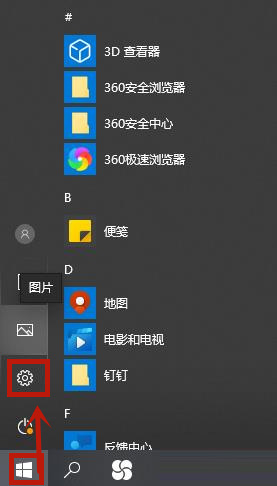
2、在设置界面,点击“时间和语言”。 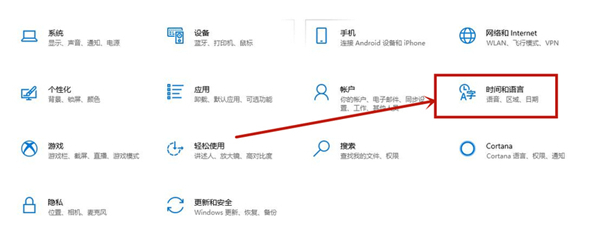
3、然后在“时间和语言”窗口左侧点击“语言”接着在右侧语言下方点击“选项”。 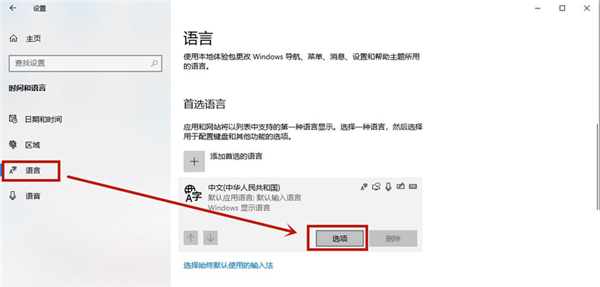
4、然后找到“微软拼音”这个选项,再点击选项。 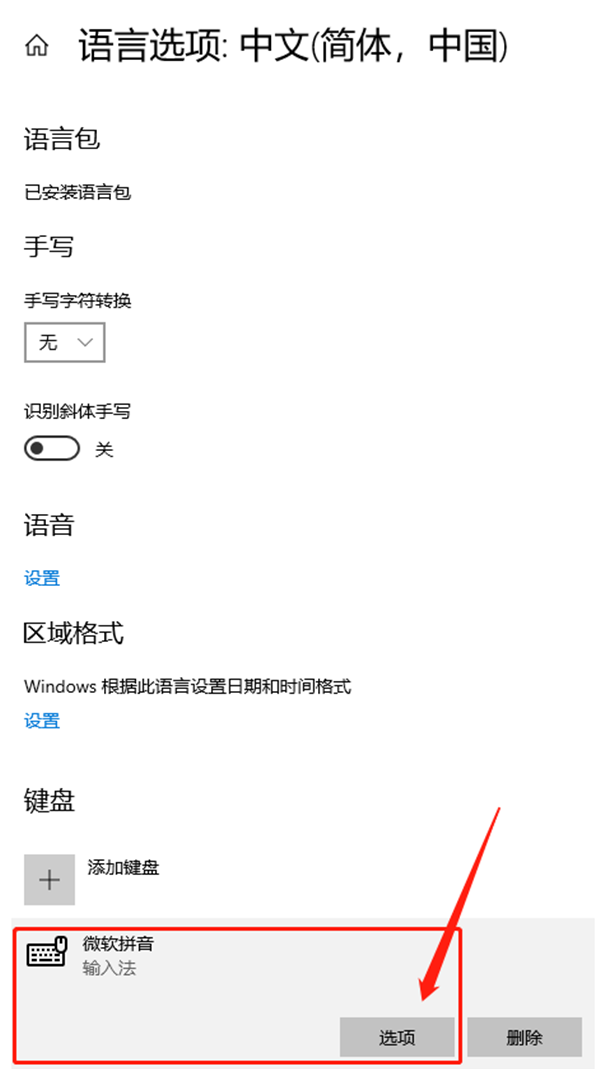
5、接下来我们找到清除输入历史记录,就可以搞定之前的记忆了。 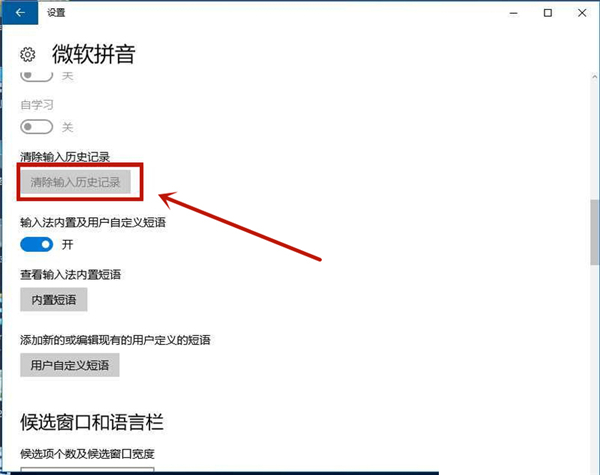 标签
win10教程
标签
win10教程
Win10更新后打印机蓝屏APC_INDEX_MISMATCH怎么办? 下一篇 > Win10怎么彻底关闭OneDrive?Win1么彻底关闭OneDrive的方法 相关教程 Win10如何设置电脑休眠时间 Win10电脑空间音效怎么打开,试试这3种方法! Win10哪个版本适合自己-适合日常使用的Win10... 老电脑最好用的系统Win10版本下载推荐 Win10系统图片大小的设置步骤-【图文】 Win10怎么开启记录个人键入功能 Win10电脑打开单声道音频的方法-【图文】 Win10电脑更改共享设置的方法-【图文】 Win10透明字幕效果如何设置-Win10设置透明字... Windows10资源管理器频繁闪退怎么回事
Win10打印机共享0x0000709怎么解决?打印机操作无法完成错误0x0000709解决方法 
Win10 ltsc是什么版本?Win10 Ltsc版和普通版有什么区别? 
机械革命如何进入bios?机械革命进入bios的操作方法 
0xc0000225是什么原因?怎么解决? 发表评论共0条  没有更多评论了
没有更多评论了
评论就这些咯,让大家也知道你的独特见解 立即评论以上留言仅代表用户个人观点,不代表系统之家立场 |
【本文地址】
公司简介
联系我们